如何在 Android 上管理文件和使用文件系統
已發表: 2022-01-29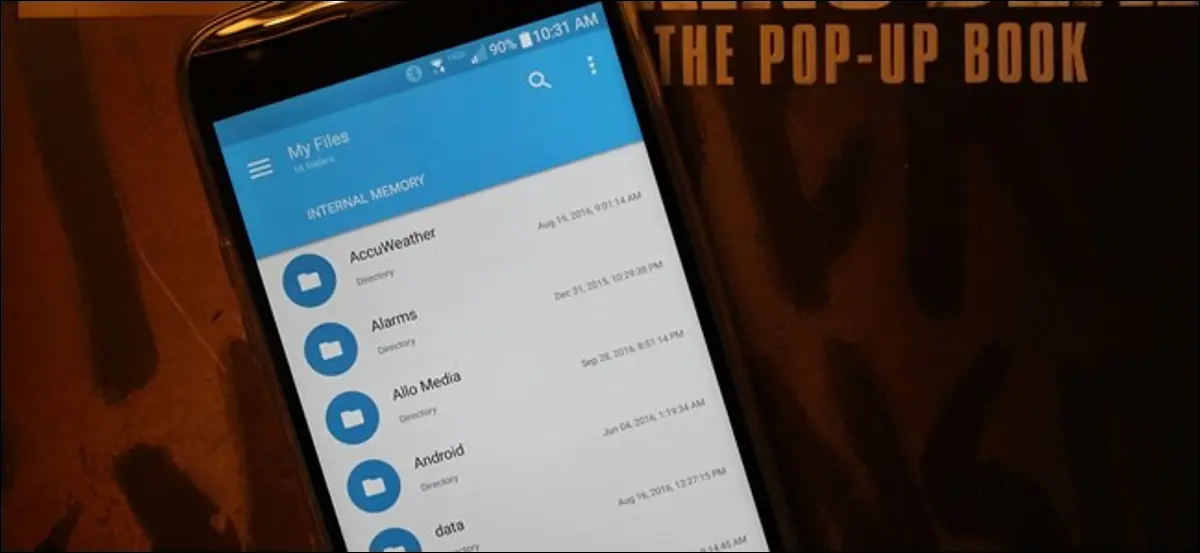
Android 的用戶可見文件系統是其優於 iOS 的優勢之一。 它使您可以更輕鬆地處理文件,在您選擇的任何應用程序中打開它們……只要您知道如何操作。
默認情況下,Stock Android 包含一個相當精簡的文件管理器。 一些製造商確實在 Android 設備上預裝了他們自己更強大的文件管理器。 在其他情況下,您可能需要第三方應用程序才能真正挖掘手機上的文件。 這是你需要知道的。
如何訪問 Android 的內置文件管理器
如果您使用的是裝有 Android 6.x (Marshmallow) 或更新版本的設備,則有一個內置的文件管理器……它只是隱藏在“設置”中。 前往設置>存儲>其他,您將獲得內部存儲中所有文件和文件夾的完整列表。 (如果您希望此文件管理器更易於訪問,Marshmallow 文件管理器應用程序會將其作為圖標添加到您的主屏幕。)
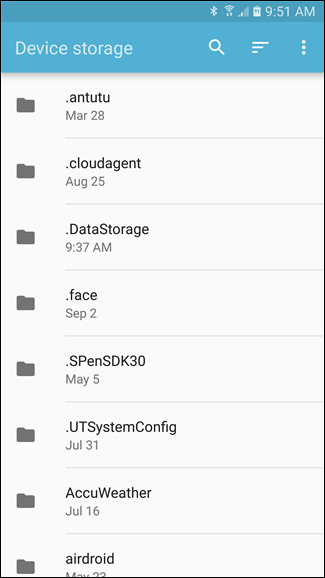
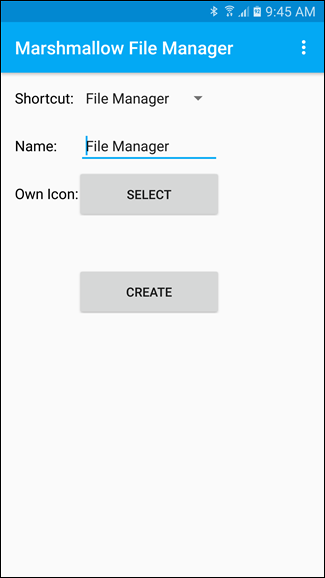
在牛軋糖中,情況有些不同。 文件管理器是“下載”應用程序的一部分,但本質上是一樣的。 您可以從應用程序抽屜中的“下載”快捷方式中查看某些類型的文件,例如圖像、視頻、音樂和下載內容。 但是,如果您想查看手機的完整文件系統,您仍然需要通過設置 > 存儲 > 其他。 它將打開帶有以前隱藏視圖的下載應用程序,讓您可以查看 yoru 設備上的每個文件夾和文件。
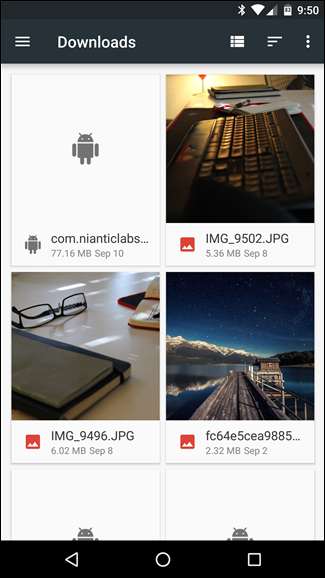
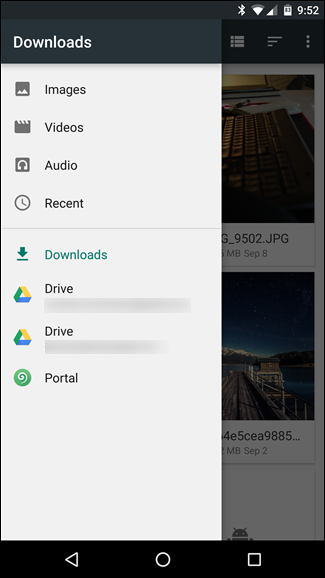
但就像我說的,與 Google Play 中的一些可用選項相比,它相當弱。 如果您只想瀏覽文件並可能在這里和那裡移動一兩件東西,它可以完成工作而無需任何第三方,這很好。 但是,如果您正在尋找更強大的東西,請前往 Play 商店。
要獲得更強大的文件管理,請安裝文件管理器應用程序
相關:釋放 Android 設備空間的五種方法
三星和 LG 等製造商包括更強大的文件管理器,通常命名為“我的文件”或“文件”之類的簡單名稱。 但是,您很有可能需要安裝自己的文件管理器應用程序——您的設備可能沒有,或者隨附的可能無法滿足要求。 幸運的是,Google Play 中有大量文件管理器可供選擇。
Solid Explorer 是 Play 商店中最受歡迎的文件管理器之一,它充滿了強大的功能,例如雲帳戶訪問和在橫向模式下並排運行兩個 Solid 窗口的能力(在任何設備上!)。 它也得到了很好的支持,經常收到帶有新功能的更新。 Solid 可以免費試用兩週,但之後你必須支付 1.99 美元才能繼續使用它。 這是非常值得的。
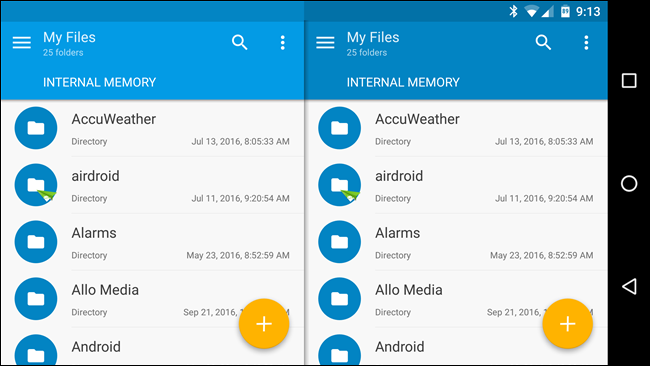
了解文件系統佈局
Android 的文件系統佈局與您的 PC 不同。 以下是它如何劃分存儲空間:
相關:如何在 Android 中設置新的 SD 卡以獲得額外的存儲空間
- 設備存儲:這是您將使用和訪問的存儲池。 您可以在這裡自由訪問和修改任何文件。 可以把它想像成 Windows 上的用戶目錄或 Linux 或 Mac 上的主目錄。 與桌面操作系統一樣,許多應用程序會在此處轉儲一些數據文件——不是密碼和登錄憑據等敏感數據,而是下載的文件和其他緩存項目。
- 便攜式 SD 卡:許多 Android 設備也有 SD 卡插槽。 您可以將 SD 卡插入您的計算機或其他設備,將文件加載到其中,然後將其插入您的設備(前提是它被格式化為便攜式存儲而不是內部存儲)。 如果您使用 Marshmallow 設備並將 SD 卡格式化為內部存儲,則它不會單獨顯示在文件管理器中,而是會成為設備存儲的一部分。
- 設備根目錄:您的 Android 設備還有一個特殊的系統文件系統,用於存儲其操作系統文件、已安裝的應用程序和敏感的應用程序數據。 出於安全原因,大多數文件管理器應用程序都無法修改此文件系統,除非您具有 root 訪問權限以及能夠使用它的文件管理器。 不過,您可能不需要這樣做。
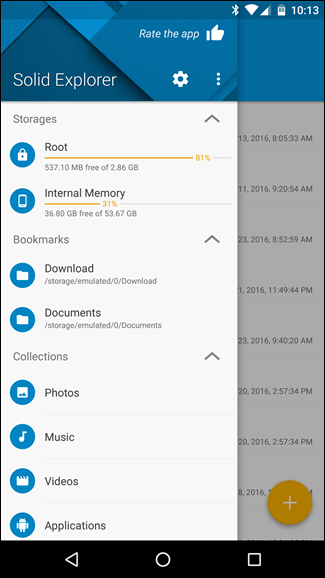
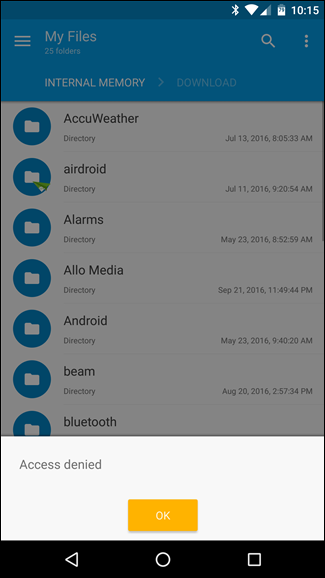

您的設備存儲將包含許多由 Android 創建的文件夾。 其中一些是應用程序為其緩存文件創建和使用的,因此您不應弄亂它們或刪除它們。 但是,您可以通過刪除此處存儲的不必要文件來釋放空間。
但是,其他文件旨在存儲您的個人文件,您可以根據需要隨意修改或刪除其中的文件。 這些包括:
- DCIM :您拍攝的照片會保存到此文件夾,就像在其他數碼相機上一樣。 圖庫和照片之類的應用程序會顯示此處找到的照片,但這是實際存儲基礎圖像文件的位置。
- 下載:您下載的文件保存在此處,儘管您可以自由地將它們移動到其他地方或完全刪除它們。 您還可以在“下載”應用中查看這些文件。
- 電影、音樂、圖片、鈴聲、視頻:這些是專為存儲您的個人媒體文件而設計的文件夾。 當您將設備連接到計算機時,它們會為您提供一個明顯的位置來放置您想要復製到 Android 設備的任何音樂、視頻或其他文件。
您可以從任何文件管理器瀏覽這些文件夾。 單擊文件將顯示已安裝的應用程序列表,這些應用程序聲稱它們支持該文件類型。 您可以直接處理文件,像在計算機上一樣在應用程序中打開它們。
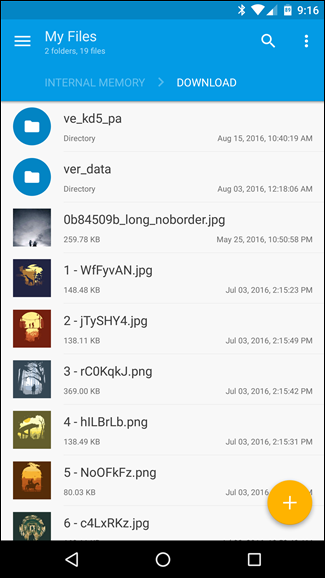
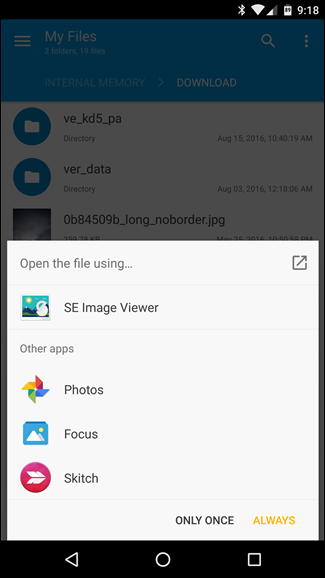
如何將文件複製到 PC 或從 PC 複製文件
相關: Android USB 連接說明:MTP、PTP 和 USB 大容量存儲
將文件複製到 PC 或從 PC 複製文件的過程很簡單。 只需使用適當的 USB 數據線將您的 Android 設備連接到筆記本電腦或台式電腦——設備隨附的用於充電的數據線即可使用。 Android 設備處於其默認 MTP 模式(PTP 也可用,並且 USB 大容量存儲可能在舊設備上可用)時,它將作為標准設備出現在您的 Windows 或 Linux 文件管理器窗口中。 (如果不是,您可能需要點擊“僅充電”通知並將其更改為 MTP。)然後,在您的 PC 上,您可以查看和管理 Android 設備內部存儲中的文件,來回移動它們隨你便。
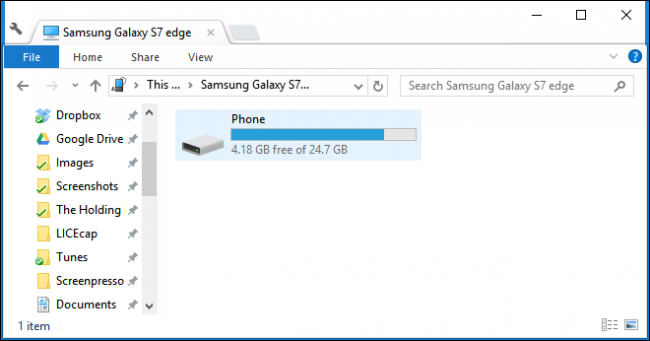
Mac 不包含 MTP 支持,因此您需要在 Mac 上安裝 Android 文件傳輸應用程序,並在連接設備時使用它來回傳輸文件。 每當您將 Android 設備連接到 Mac 時,該應用程序都會自動打開。
如果您有 SD 卡,您可以從 Android 設備中取出 SD 卡並將其插入計算機的 SD 卡插槽以訪問文件——再次假設您將其用作“便攜式存儲”並且未格式化內部使用。 後者將無法在任何設備上運行,除了已格式化以供使用的設備。
對於無線文件傳輸,我們喜歡 AirDroid。 它允許您通過 Wi-Fi 連接到您的 Android 設備,只需一個網絡瀏覽器,無需電纜即可來回移動文件。 它可能會慢一些,但如果您外出走動並且沒有帶上合適的 USB 電纜,它可以成為救命稻草。 要將文件從 Android 傳輸到您的 PC,Portal 也是一種快速簡便的解決方案。
對於簡單的任務,文件管理器甚至不是必需的。 您下載的文件可直接在“下載”應用程序中使用。 您拍攝的照片會顯示在“照片”或“圖庫”應用中。 即使是您複製到設備上的媒體文件——音樂、視頻和圖片——也會被一個名為“Mediaserver”的進程自動編入索引。 此過程會掃描您的內部存儲或 SD 卡中的媒體文件並記錄其位置,從而建立媒體播放器和其他應用程序可以使用的媒體文件庫。 然而,雖然用戶可見的文件系統並不一定適合所有人,但對於需要它的人來說,它仍然存在。
